フォルダ内のファイルの並び順番を手動・任意で設定する方法を教えて
作業中にファイルを作業しやすい順番で並べておきたい、と思う場面は多々あるはず。名前、容量、更新日時などの情報でファイルの並べ替えは行えるが、それらとは全く関係のない、独自のルールで並べ替えたい場合には、プロパティ情報を使うといい。
効率良く作業を行うときに、ファイルの並び順は非常に重要。特にたくさんファイルがある場合、目的のファイルをすぐに見つけられるかどうかは、並び順にかかっているといっても過言ではない。
ファイルを並び替えるのにもっともお手軽なのは、ファイル名に番号を振る方法だ。しかし、ファイル名を変えたくない、見た目的に美しくないのでやりたくない、という場合もあるはず。
もっとスマートにファイルを並べ替えたい場合は、ファイルのプロパティの「タイトル」に番号を設定しよう。タイトル順に並べ替えるオプションを右クリックメニューに追加すれば、ファイル名を変えることなく、表示順を変更することができるぞ。
■ ファイル表示の順番を思い通りにならない!
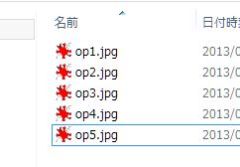
フォルダ内のファイルは名前やサイズ、更新日時などの順に並べ替えることができる。が、自分の使いやすい順番に並べる場合は工夫が必要。例えば、ファイル名に番号を振るなど
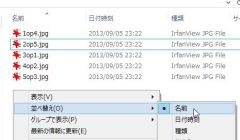
ファイル名をできるだけ変えたくない、という場合は、ファイル名の先頭に番号を振って、それを基準に並べ替えるという方法もある。が、これは見た目的に美しくない
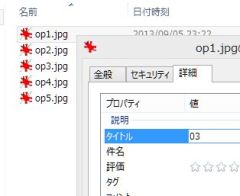
「プロパティ」の「詳細」タブを開いて、「説明」の「タイトル」に番号を入力しよう。これを全てのファイルで行う
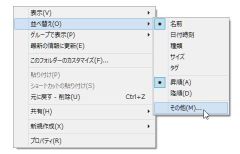
フォルダの背景を右クリックして、「並べ替え」→「その他」をクリック
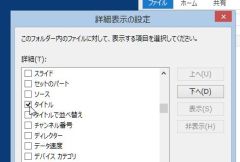
「詳細表示の設定」が開くので、「タイトル」にチェックを入れて「OK」をクリックしよう
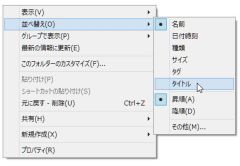
右クリックメニューの「並べ替え」に「タイトル」の項目が追加されている。クリックしよう
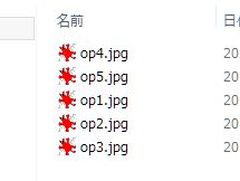
「プロパティ」の「タイトル」に入力した数字の順番にファイルが並べ替えられる。ファイル名を変更せずに、ファイルの順番を自分の思った通りに変更できるぞ
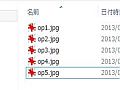
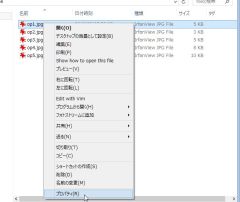
 全世界1,000万以上ダウンロード超え!水分補給サポートアプリ最新作『Plant Nanny 2 - 植物ナニー2』が11/1より日本先行配信開始中
全世界1,000万以上ダウンロード超え!水分補給サポートアプリ最新作『Plant Nanny 2 - 植物ナニー2』が11/1より日本先行配信開始中 たこ焼きの洞窟にかき氷の山!散歩を習慣化する惑星探索ゲーム『Walkr』がアップデート配信&6/28までアイテムセール開始!
たこ焼きの洞窟にかき氷の山!散歩を習慣化する惑星探索ゲーム『Walkr』がアップデート配信&6/28までアイテムセール開始! 【まとめ】仮想通貨ビットコインで国内・海外問わず自由に決済や買い物ができる販売サイトを立ち上げる
【まとめ】仮想通貨ビットコインで国内・海外問わず自由に決済や買い物ができる販売サイトを立ち上げる
